Cum să ștergeți hiberfil.sys la spațiul de stocare gratuit în Windows Guiding Tech Windows
Miscellanea / / August 13, 2022
Odată ce utilizați un dispozitiv pentru o perioadă lungă de timp, veți rămâne fără spațiu de stocare. Deși există mai multe moduri de a remedia astfel de probleme de stocare reduse, punem pariu că nu știai că există unele fișiere din memoria de rezervă a sistemului care pot fi șterse pentru a elibera spațiu de stocare. Un astfel de fișier se numește hiberfil.sys.
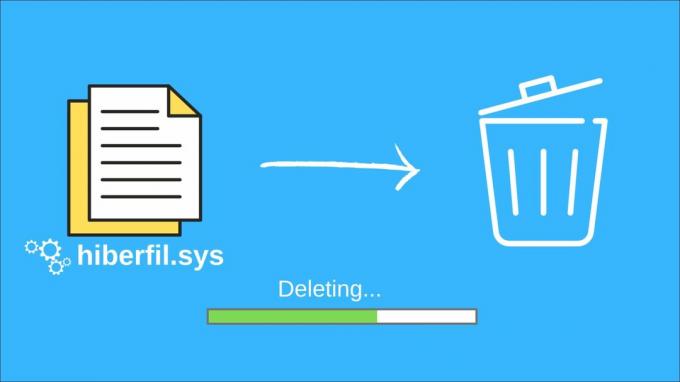
Hiberfil.sys este un fișier de sistem care poate fi șters în siguranță pentru a elibera spațiu. Pe măsură ce citiți acest articol, veți înțelege pentru ce este folosit acest fișier și cum puteți șterge acest fișier pentru un spațiu liber.
Ce este fișierul hiberfil.sys
Dacă ați dat vreodată peste modurile de alimentare din Windows, trebuie să fi întâlnit modul Hibernare. Este o funcție de economisire a energiei care salvează sesiunea curentă pe hard disk înainte de a închide computerul. Odată ce îl porniți, vă puteți continua sesiunea fără a fi nevoie să redeschideți aplicațiile și programele.
Acum, computerul trebuie să aibă un spațiu alocat pentru a stoca toate aceste date legate de sesiune. Acesta este motivul pentru care avem fișierele hiberfil.sys. Mai mult, aceste date de program trebuie să fie mutate din RAM pe hard disk, unde sunt stocate.
Dimensiunea fișierului este apropiată de dimensiunea memoriei RAM și este de obicei în jur de 50-75% din dimensiunea RAM. Aceasta înseamnă că ocupă mai mulți gigaocteți de spațiu de stocare. Dacă ești curios să știi câtă dimensiune ocupă, treci la următoarea secțiune.
Cât spațiu de stocare ocupă fișierele hiberfil.sys
Pasul 1: deschideți aplicația Setări pe Windows și faceți clic pe Stocare.
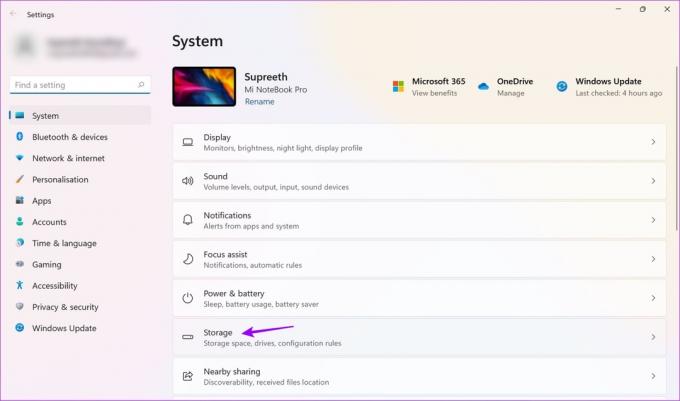
Pasul 2: Acum, accesați Afișați mai multe categorii.
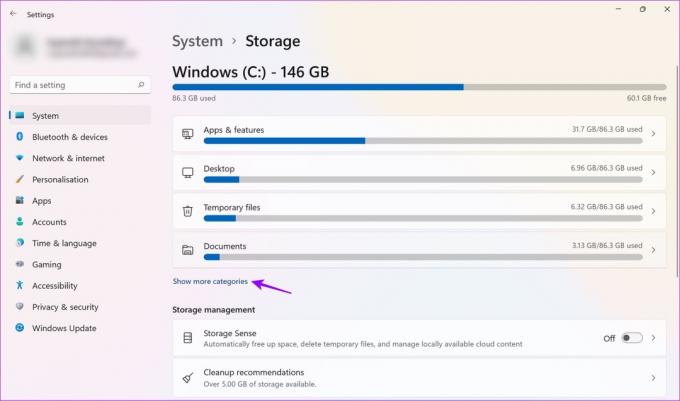
Pasul 3: Selectați Sistem și rezervat.

Acum puteți vedea cât spațiu ocupă fișierul de hibernare pe sistemul dvs. Este nevoie de aproximativ 6 GB pe sistemul meu. Ar putea fi mai mult sau chiar mai puțin pe computer, în funcție de dispozitive și configurații.

Este sigur să ștergeți hiberfil.sys
Mai simplu spus, da, este sigur să ștergeți fișierul de hibernare, cu excepția cazului în care sunteți sigur că nu utilizați modul de hibernare. Deci, puteți șterge fișierul cu ușurință și puteți elibera câțiva gigaocteți de spațiu de stocare în sistemul dvs.
Acum, dacă vă răzgândiți și doriți să optați pentru hibernare în orice moment, puteți restabili cu ușurință și acest fișier.
În secțiunile ulterioare ale articolului, am oferit o procedură pas cu pas pentru a șterge și a restabili fișierul. În plus, ambele, ștergerea și restaurarea, nu necesită nimic altceva decât un prompt de comandă. Deci, procedura poate fi considerată sigură.
Dacă dezactivați hibernarea
Principala diferență dintre modul Repaus și modul Hibernare este că hibernarea utilizează mult mai puține cantități de energie. Deci, dacă această caracteristică pare utilă, vă recomandăm să nu ștergeți hiberfil.sys.
Dacă această caracteristică nu este necesară și dacă eliberarea unui spațiu de stocare este importantă, continuați și ștergeți acele fișiere. Mai mult, dacă sunteți un utilizator cu privilegii de administrator, puteți accesa Command Prompt și puteți șterge acele fișiere.
Cum să ștergeți hiberfil.sys
Am menționat utilizarea promptului de comandă pentru a șterge fișierul. Iată o procedură pas cu pas pentru a face acest lucru.
Pasul 1: Găsiți promptul de comandă din meniul de pornire.
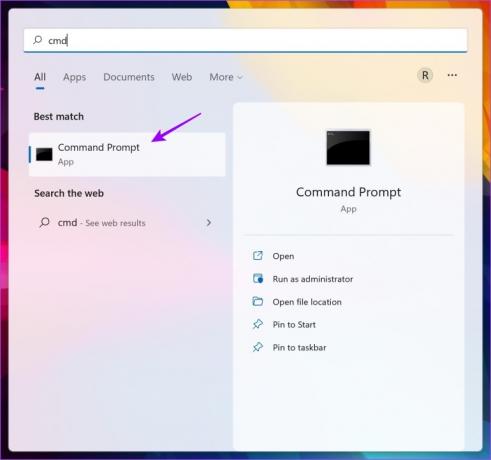
Pasul 2: Faceți clic dreapta și selectați „Run ca administrator”.
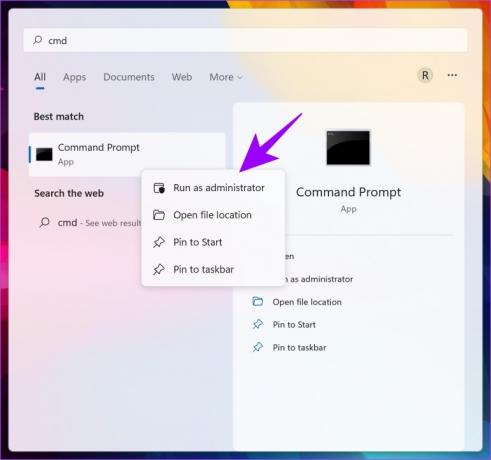
Pasul 3: Odată deschis, tastați powercfg -h oprit și apăsați enter.
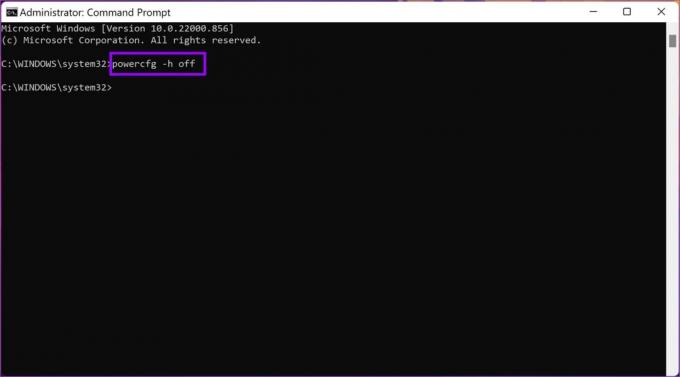
Asta e. Hibernarea este acum dezactivată efectiv și puteți vedea că este invizibilă și în fișierele de sistem. Acest lucru m-a ajutat, de asemenea, să salvez cei 6 GB pe care i-am menționat mai devreme.
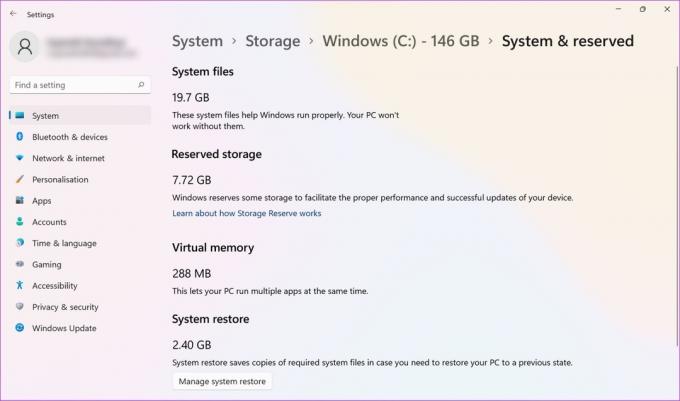
Cum să restabiliți hiberfil.sys
Restaurarea hiberfil.sys este de asemenea simplă.
Dacă utilizați Windows 7, 8, 9, 10 și 11: Deschideți Command Prompt ca administrator și tastați Powercfg – h pornit. Acest lucru va permite hibernarea înapoi pe computer.

Dacă utilizați Windows XP: Deschideți Panoul de control, selectați Opțiuni de alimentare, selectați fila Hibernare și debifați caseta pentru a activa hibernarea.
Acesta este modul în care puteți șterge hiberfil.sys în Windows. Dacă aveți mai multe întrebări, consultați secțiunea de mai jos, unde am răspuns la câteva întrebări frecvente pe care le aveți.
întrebări frecvente
Odată ce ștergeți fișierul de hibernare, nu puteți utiliza opțiunea de hibernare pe sistemul dvs. Deci, opțiunile dvs. de alimentare vor fi limitate doar la repaus, oprire și repornire.
Puteți reduce dimensiunea utilizând Linia de comandă în modul de administrare. Dar, există un procent minim de RAM la care hiberfi.sys trebuie să fie dimensionat și nu îl puteți reduce mai mult. Aceasta este de obicei în jur de 40-55%. Trebuie să tastați Powercfg –h –procent de mărime. De exemplu, dacă trebuie să o reduc la 40%, trebuie să scriu Puterecfg –h –dimensiune 40.
Din păcate, fișierul este menit să rămână doar pe unitatea pe care este instalat Windows. Astfel, nu puteți muta sau partiționa fișierele hiberfil.sys.
Ștergeți în siguranță fișierul de hibernare
Acesta este tot ce trebuie să știți despre hiberfil.sys și despre cum și de ce trebuie să-l ștergeți. Sperăm că acest articol v-a ajutat să eliberați spațiu de stocare semnificativ pe dispozitivul dvs. Aveți mai multe întrebări despre dispozitivul dvs. Windows? Distribuiți-le în comentariile de mai jos.
Ultima actualizare pe 12 august 2022
Articolul de mai sus poate conține link-uri afiliate care ajută la sprijinirea Guiding Tech. Cu toate acestea, nu afectează integritatea noastră editorială. Conținutul rămâne imparțial și autentic.



